Установка и переход на новый язык отображения в Windows 7 Home и Pro

Как установить и изменить на новый язык интерфейса в Windows 7 Домашняя и Профессиональная с помощью пакетов интерфейса пользователя.
В Windows есть не только несколько предустановленных шрифтов. Однако в какой-то момент вам может понадобиться больше. Что делать, если вы нашли красивый шрифт в Интернете и хотите, чтобы он был на вашем компьютере? Как установить бесплатные шрифты в Windows 11 и Windows 10? Более того, как посмотреть, какие шрифты стоят на вашем компьютере? Вот некоторые из вопросов, на которые мы собираемся ответить в этом уроке. Итак, если вы хотите узнать, как просматривать свои шрифты и как устанавливать новые шрифты в Windows несколькими способами, читайте дальше:
Содержание
ПРИМЕЧАНИЕ. Эта статья относится к Windows 11 и Windows 10. Скриншоты взяты из Windows 11, но описанные ниже методы работают одинаково для обеих операционных систем. Если вы хотите узнать, какая версия Windows у вас на компьютере, вот статья на эту тему: Как узнать, какая у меня Windows (11 способов) .
Как посмотреть, какие шрифты стоят на вашем компьютере
Перво-наперво: давайте узнаем, как увидеть шрифты, доступные на вашем компьютере с Windows. Чтобы найти установленные шрифты, вам нужно открыть приложение « Настройки », и быстрый способ сделать это — нажать Win + I на клавиатуре. Затем в окне « Настройки » выберите « Персонализация » . В Windows 11 этот параметр находится на левой панели, а в Windows 10 — в основной части окна « Настройки ».
Перейдите к персонализации в настройках
Далее выберите Шрифты . В Windows 11 кнопка « Шрифты » находится в основной части окна, а в Windows 10 — на левой панели.
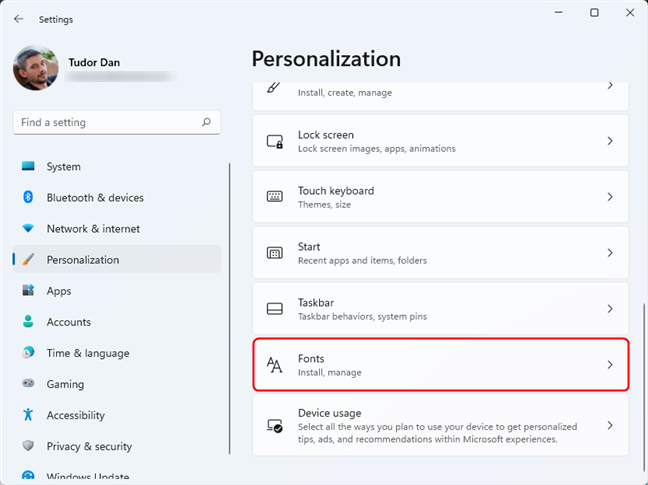
Выберите «Шрифты» в настройках, чтобы просмотреть список доступных шрифтов.
В обеих операционных системах это действие отображает список доступных шрифтов. Теперь давайте объясним, что вы можете делать в окне « Шрифты » .
Как просмотреть сведения о шрифте (семействе) в Windows 10 и Windows 11
Если вы хотите просмотреть сведения о конкретном шрифте или семействе шрифтов , нажмите или коснитесь его имени.
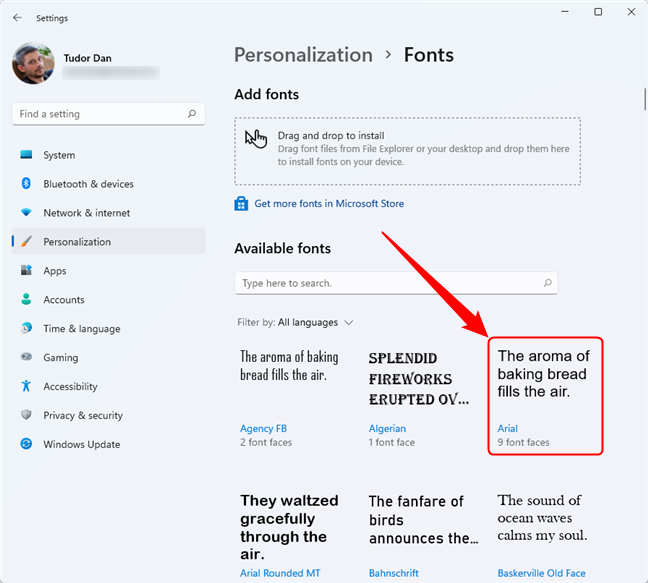
Щелкните или коснитесь семейства шрифтов, чтобы просмотреть сведения о нем.
СОВЕТ. Вы также можете использовать поле поиска вверху, чтобы ввести название шрифта, который вы хотите просмотреть, а затем щелкнуть/коснуться соответствующего результата поиска.
Когда вы нажимаете или касаетесь семейства шрифтов, Windows показывает вам примеры текста, использующего шрифты этого семейства шрифтов. Кроме того, вы также можете ввести свой собственный текст в поле вверху, чтобы увидеть, как он выглядит при использовании выбранного(ых) шрифта(ов). Перемещение ползунка под полем ввода изменит размер шрифта.
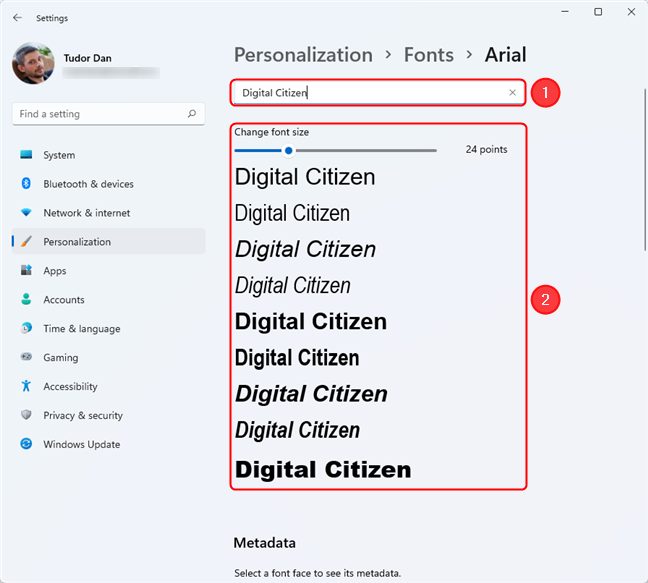
Введите текст для предварительного просмотра шрифтов
Для каждого установленного шрифта и семейства шрифтов вы можете проверить метаданные в разделе предварительного просмотра. Однако для семейств шрифтов вам нужно сначала выбрать интересующую вас начертание шрифта, чтобы увидеть его метаданные . В этом случае информация обновляется для выбранной вами начертания шрифта, поскольку метаданные могут различаться между начертаниями шрифта в пределах семейства.
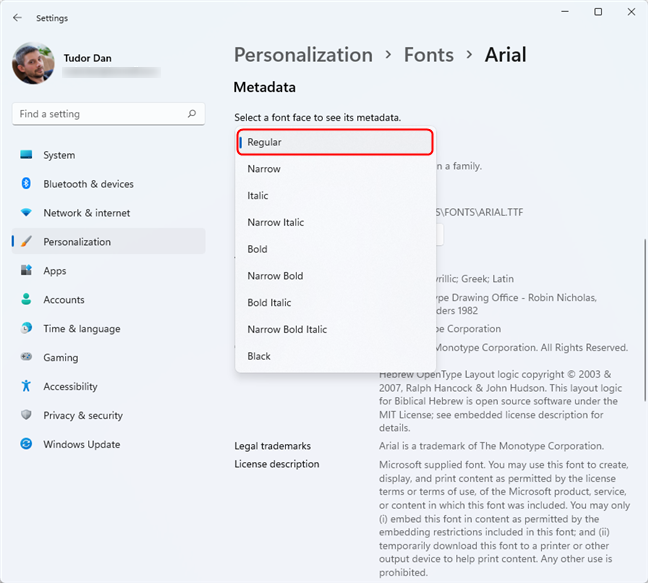
Сведения о шрифте в настройках Windows 11
Кроме того, существуют специальные «переменные шрифты», которые могут иметь дополнительные свойства, которые вы можете настроить, такие как изменяемый вес или ширина. Если вы выберете такой шрифт, приложение « Настройки » также предоставит вам ссылку «Изменяемые свойства шрифта». Щелкнув или коснувшись его, вы откроете новую страницу, где вы сможете увидеть дополнительные сведения об этом шрифте.
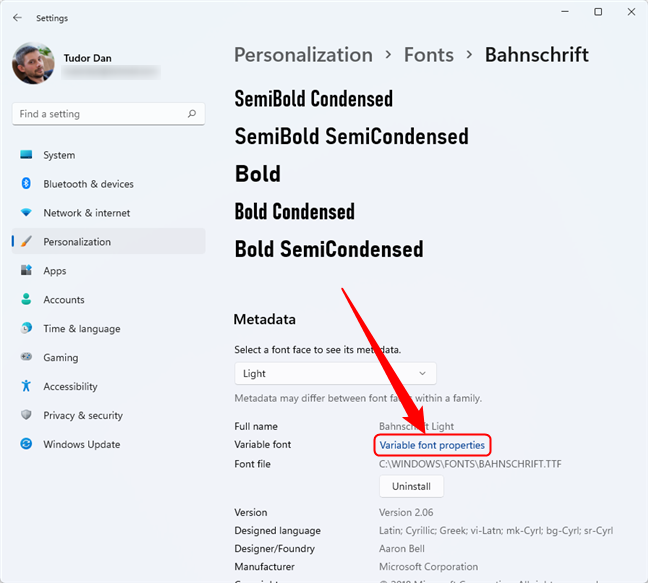
Открытие свойств вариативного шрифта
В первом меню — « Экземпляры шрифта » — вы можете выбрать вариант дизайна этого шрифта (семейства). Затем вы можете выбрать ось вариации, что является причудливым способом именования различных свойств, которые может иметь шрифт. В этом списке вы можете найти и выбрать такие свойства, как вес и ширина.
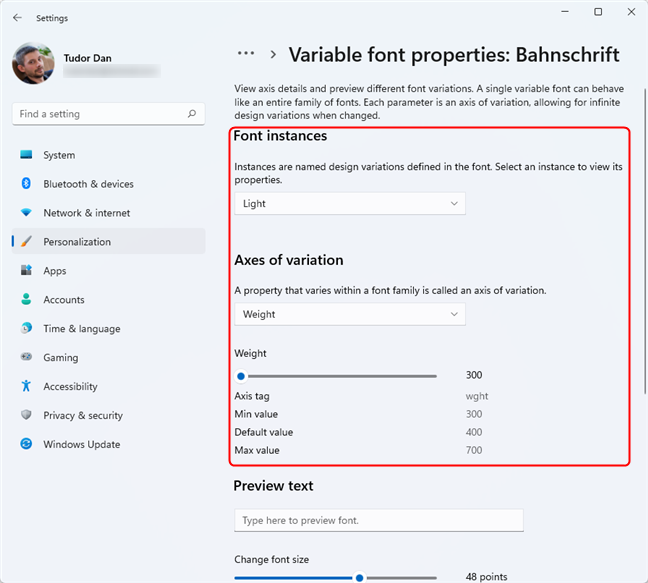
Переменные свойства шрифта в Windows 11
В нижней части страницы свойств переменного шрифта вы можете предварительно просмотреть выбранный шрифт, используя свой собственный текст, точно так же, как на стандартной странице шрифта или семейства шрифтов.
Как установить шрифты в Windows
Существует несколько способов установки шрифтов в Windows 10 и Windows 11. Установленные вами шрифты будут доступны во всей операционной системе в каждом приложении, в котором вы пишете и редактируете текст. Без лишних слов, вот как установить шрифты на ваш компьютер:
1. Как установить шрифты из Магазина Microsoft
Один из самых простых способов установить шрифт в Windows — через Microsoft Store . Откройте раздел шрифтов в приложении « Настройки » , как мы показывали вам ранее в этой статье: перейдите в « Настройки»> «Персонализация»> «Шрифты» . В верхней части страницы вы найдете ссылку «Получить больше шрифтов в Microsoft Store». Нажмите или коснитесь его.
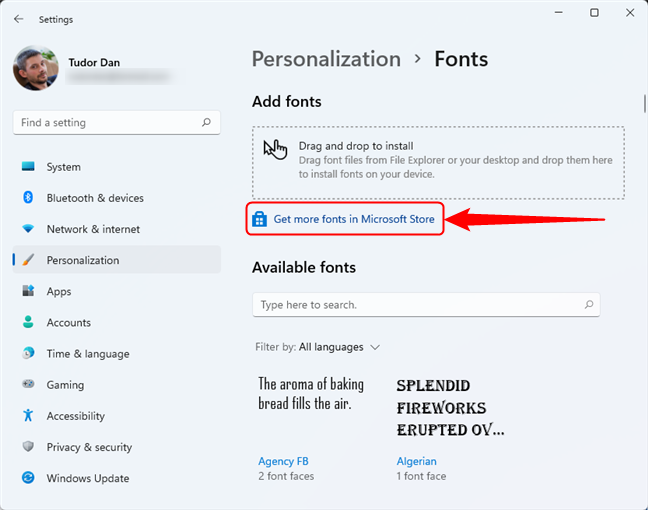
Загрузите и установите шрифты из магазина Microsoft Store.
Перейдя по вышеупомянутой ссылке , вы откроете Microsoft Store и перейдете в раздел « Шрифты ». Там вы можете просмотреть и увидеть доступные шрифты. Как только вы найдете шрифт, который хотите загрузить и установить, щелкните или коснитесь его.
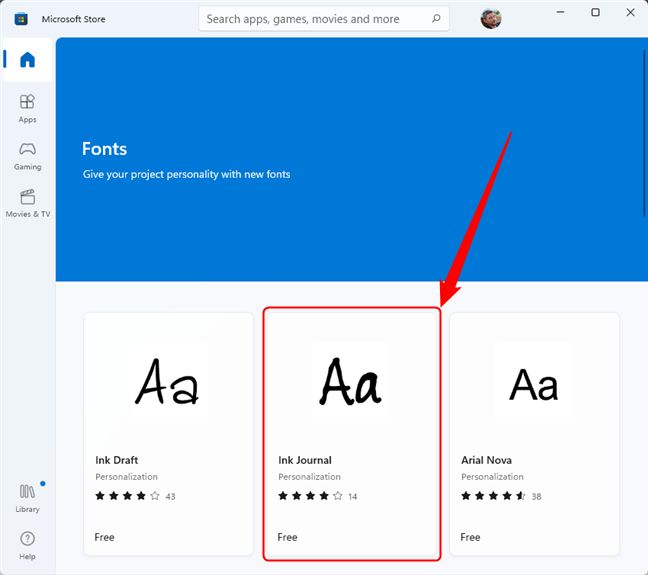
Раздел «Шрифты» в Microsoft Store
Проверьте сведения о шрифте и, если вы решите, что он вам нужен, нажмите или коснитесь кнопки « Получить » в правом верхнем углу окна.
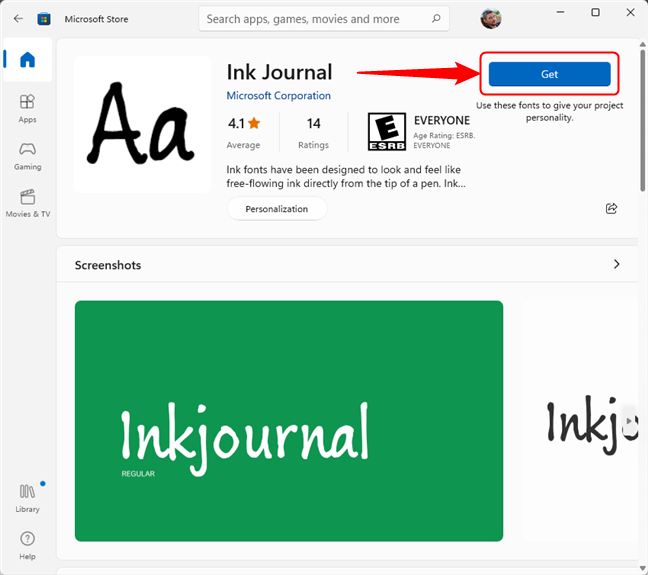
Установите шрифт в Windows из Магазина Microsoft.
ПРИМЕЧАНИЕ. Если шрифт, который вы хотите установить, является платным, вам необходимо сначала купить его, прежде чем вам будет разрешено загрузить его.
После завершения установки кнопка « Получить » изменится на « Открыть » . Нажав ее, вы вернетесь на страницу « Шрифты » из приложения « Настройки », где вы можете найти новый шрифт, указанный среди доступных на вашем ПК.
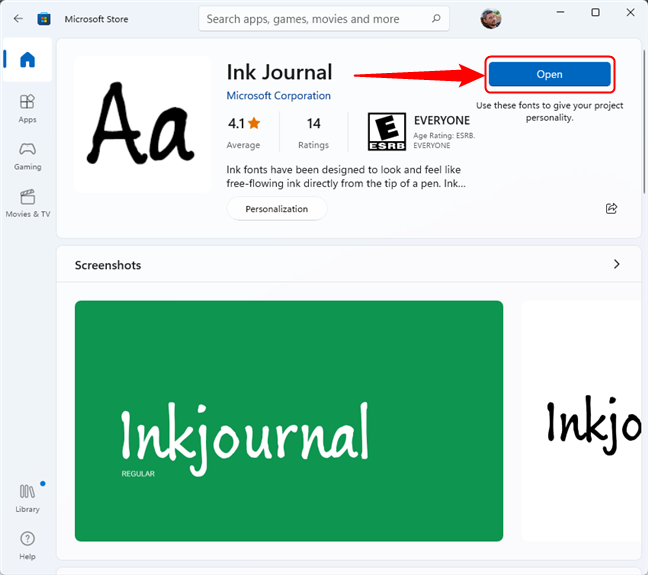
Страница шрифта для установленного шрифта в Microsoft Store
2. Как установить загруженные шрифты с помощью приложения «Настройки»
Если вы уже загрузили шрифт и хотите установить его на свой компьютер, это можно сделать несколькими способами. Самый простой — открыть приложение « Настройки », перейти на страницу « Шрифты » (« Настройки» > «Персонализация» > «Шрифты ») и перетащить файл шрифта в раздел «Перетащите для установки» вверху.
Перетащите файл шрифта на страницу «Шрифты», чтобы установить его.
3. Как установить шрифты с помощью Проводника
Вы также можете установить загруженный шрифт с помощью Проводника . Сначала перейдите туда, где у вас есть файл шрифта, затем щелкните его правой кнопкой мыши. Выберите « Показать дополнительные параметры », чтобы открыть старое контекстное меню .
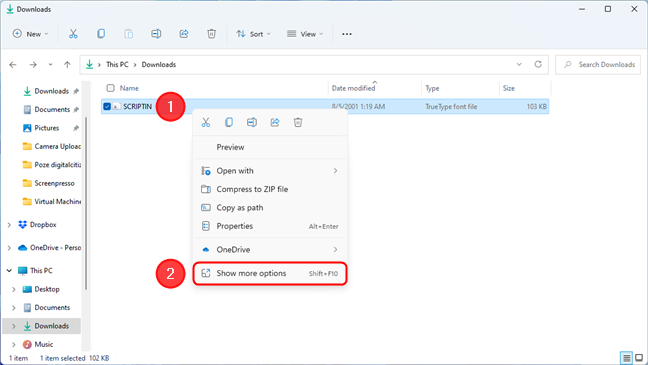
Доступ к классическому контекстному меню в Windows 11
В классическом контекстном меню щелкните или коснитесь « Установить » .
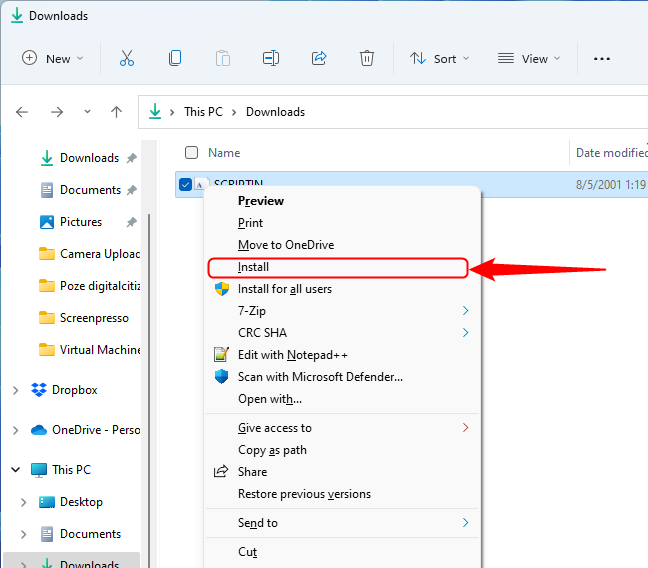
Как установить шрифт из контекстного меню
В Windows 10 классическое контекстное меню отображается по умолчанию, поэтому все, что вам нужно сделать, это щелкнуть правой кнопкой мыши шрифт, а затем нажать или коснуться « Установить » .
4. Как установить шрифты для всех пользователей
Предыдущий метод также следует использовать, если вы хотите установить шрифты для всех пользователей. Просто выполните те же действия, чтобы перейти к файлу шрифта с помощью проводника и щелкните его правой кнопкой мыши. Но в контекстном меню выберите «Установить для всех пользователей» вместо простой « Установить » . Единственное требование здесь заключается в том, что вам необходимо иметь права администратора, чтобы иметь возможность установить шрифт для всех пользователей на вашем компьютере с Windows.
Как установить шрифт для всех пользователей из контекстного меню
5. Как установить шрифты из окна предварительного просмотра шрифтов
Еще один простой способ установить загруженный шрифт — из окна предварительного просмотра. Дважды щелкните или дважды коснитесь его файла, и Windows запустит окно предварительного просмотра, в котором будет показано, как выглядит этот шрифт. Кроме того, он также предоставляет вам две кнопки вверху: « Печать » и « Установить» . Очевидно, чтобы установить шрифт в Windows отсюда, вам нужно будет нажать кнопку « Установить » .
Установите шрифт в Windows из окна предварительного просмотра шрифта
6. Как установить шрифты из Панели управления
Если вы более консервативный пользователь, старая панель управления предлагает другой способ установки и управления шрифтами в Windows. Откройте панель управления и перейдите в «Оформление и персонализация > Шрифты». Затем просто перетащите шрифт, который вы хотите установить, в список шрифтов, отображаемый на панели управления .
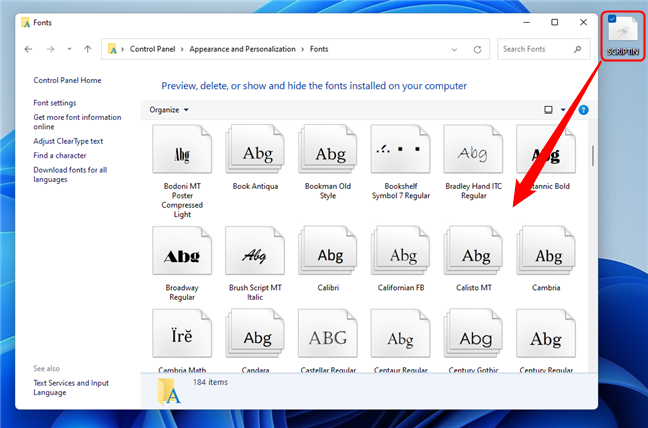
Как установить шрифт в Windows 10 и Windows 11 с помощью панели управления
ПРИМЕЧАНИЕ. Для получения дополнительной информации о том, как использовать раздел « Шрифты » панели управления для управления шрифтами на вашем ПК с Windows, мы рекомендуем вам прочитать Как просматривать, устанавливать и удалять шрифты в Windows 7 и Windows 8.1 . Хотя мы написали его для Windows 7 и Windows 8.1, панель управления не изменилась в Windows 10 и Windows 11, поэтому она применима и к этой операционной системе.
Где находится папка со шрифтами в Windows?
Итак, вы установили один или несколько шрифтов на свой компьютер. Теперь вы можете задаться вопросом, где все шрифты находятся на вашем ПК. Итак, где находится папка со шрифтами в Windows? Смотря как:
Папка шрифтов по умолчанию в Windows, в которой хранятся системные шрифты и все шрифты, установленные для всех пользователей вашего компьютера, называется
C:\Windows\Шрифты
Вы можете либо перейти к этой папке, либо просто вставить путь в адресную строку .
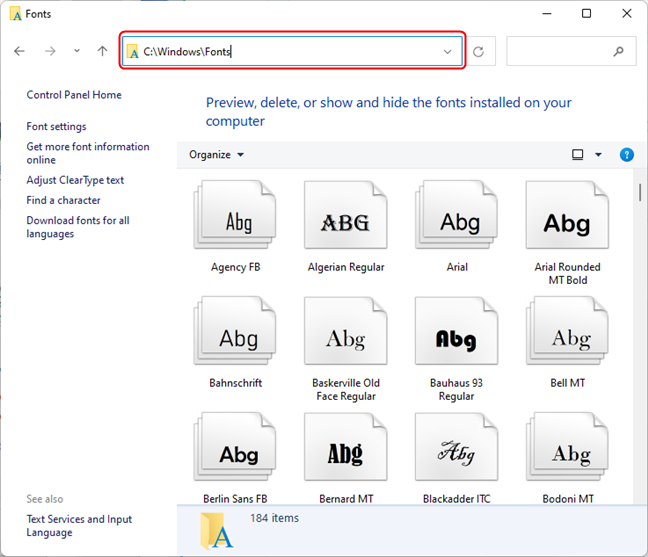
Расположение папки со шрифтами в Windows 10 и Windows 11 (все пользователи)
Но вы могли также установить шрифты только для себя — только для своей учетной записи пользователя. Если вы не следовали методу «установить шрифты для всех пользователей», который мы вам показали, шрифты, которые вы устанавливаете с помощью других методов, попадают в профиль вашего текущего пользователя в специальную папку, которая недоступна для других пользователей вашего компьютера. Вы можете найти эту папку в следующем месте:
%LOCALAPPDATA%\Microsoft\Windows\Шрифты
Как удалить шрифты в Windows
Лучший и самый простой способ удалить шрифты из Windows — через приложение « Настройки ». Откройте его и перейдите в раздел управления шрифтами, как мы показали вам в начале этого руководства: перейдите в « Настройки»> «Персонализация»> «Шрифты ». Определите шрифт (семейство), который вы хотите удалить, и щелкните или коснитесь его. Если вы выбрали семейство шрифтов (которое состоит из нескольких объединенных вместе шрифтов), выберите тот, который вы хотите удалить, из раскрывающегося меню. Затем нажмите или коснитесь кнопки « Удалить » .
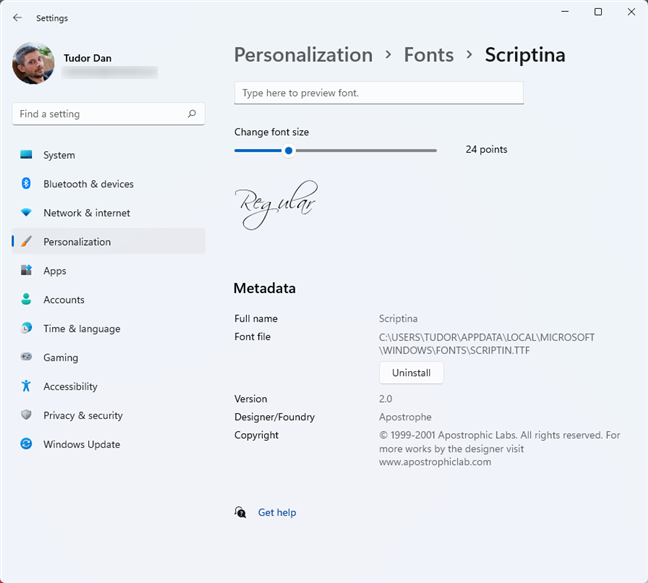
Удалить шрифт в Windows 11
Подтвердите действие удаления, и шрифт будет удален.
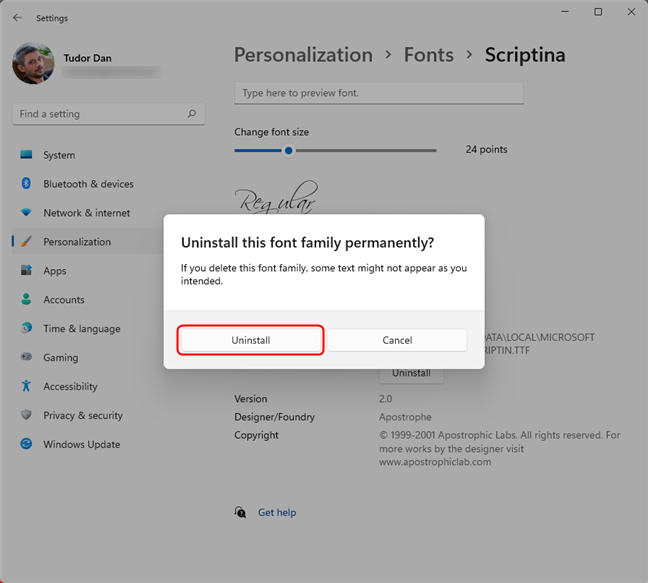
Подтвердите удаление шрифта в Windows 11.
Вот и все!
Как вы предпочитаете устанавливать шрифты в Windows?
Теперь вы знаете, как посмотреть шрифты на вашем компьют��ре с Windows. Вы также знаете, как установить шрифты в Windows 10 и Windows 11 для вас и всех пользователей вашего ПК. И, как вы видели, существует множество различных способов сделать это. Итак, прежде чем уйти, расскажите нам: какой ваш любимый способ установки шрифтов в Windows? Вам нравятся параметры управления шрифтами в операционных системах, или вы надеялись, что Microsoft сделает все более удобным для пользователя в Windows 11? Дайте нам знать в комментарии ниже.
Как установить и изменить на новый язык интерфейса в Windows 7 Домашняя и Профессиональная с помощью пакетов интерфейса пользователя.
Узнайте, как эффективно экспортировать пароли из браузеров, таких как Google Chrome, Mozilla Firefox, Opera, Internet Explorer и Microsoft Edge в формате CSV для удобства переноса.
Как изменить формат скриншота на Android-смартфонах и планшетах с png на jpg или с jpg на png.
Как открыть WordPad в Windows 10 и Windows 7. Вот все шаги, чтобы открыть WordPad: с помощью кликов, ярлыков и команд.
Сочетание клавиш Windows + G не работает? Вы не можете включить Xbox Game Bar? Вот три вещи, которые вы можете сделать, чтобы это исправить.
Где находится Центр мобильности Windows в Windows 10? Вот все ярлыки и способы открытия Центра мобильности Windows, включая новые методы.
Узнайте, как использовать WordPad в любой версии Windows для создания простых текстовых документов, их форматирования, редактирования и печати. Как использовать ленту в WordPad.
Как открыть File Explorer из Windows 10 и Windows 11 или Windows Explorer из Windows 7. Вот все ярлыки проводника.
Если вам больше не нужно использовать Galaxy AI на вашем телефоне Samsung, вы можете отключить его с помощью очень простой операции. Вот инструкции по отключению Galaxy AI на телефонах Samsung.
Если вам не нужен какой-либо персонаж ИИ в Instagram, вы также можете быстро удалить его. Вот руководство по удалению ИИ-персонажей в Instagram.
Символ дельта в Excel, также известный как символ треугольника в Excel, часто используется в статистических таблицах данных для выражения возрастающих или убывающих чисел или любых данных по желанию пользователя.
Помимо предоставления общего доступа к файлу Google Таблиц всем отображаемым таблицам, пользователи могут выбрать предоставление общего доступа к области данных Google Таблиц или к таблице Google Таблиц.
Пользователи также могут настроить отключение памяти ChatGPT в любое время, как в мобильной, так и в компьютерной версии. Вот инструкции по отключению хранилища ChatGPT.
По умолчанию Центр обновления Windows автоматически проверяет наличие обновлений, и вы также можете увидеть, когда было последнее обновление. Вот инструкции о том, как узнать, когда Windows последний раз обновлялась.
По сути, операция по удалению eSIM на iPhone также проста для выполнения. Вот инструкции по извлечению eSIM на iPhone.
Помимо сохранения Live Photos в виде видео на iPhone, пользователи могут очень просто конвертировать Live Photos в Boomerang на iPhone.
Многие приложения автоматически включают SharePlay при совершении звонка по FaceTime, из-за чего вы можете случайно нажать не ту кнопку и испортить видеозвонок.
При включении функции Click to Do функция распознает текст или изображение, на которые вы нажимаете, а затем принимает решения для выполнения соответствующих контекстных действий.
Включение подсветки клавиатуры заставит ее светиться, что полезно при работе в условиях слабого освещения или придаст вашему игровому уголку более прохладный вид. Ниже вы можете выбрать один из четырех способов включения подсветки клавиатуры ноутбука.
Существует много способов войти в безопасный режим в Windows 10, если вы не можете войти в Windows и войти в него. Чтобы войти в безопасный режим Windows 10 при запуске компьютера, ознакомьтесь со статьей ниже от WebTech360.
Grok AI теперь расширяет свой ИИ-генератор фотографий, позволяя преобразовывать личные фотографии в новые стили, например, создавать фотографии в стиле Studio Ghibli с использованием известных анимационных фильмов.
Google One AI Premium предлагает пользователям бесплатную пробную версию сроком на 1 месяц, чтобы зарегистрироваться и опробовать множество усовершенствованных функций, таких как помощник Gemini Advanced.
Начиная с iOS 18.4, Apple позволяет пользователям решать, показывать ли последние поисковые запросы в Safari.





















